Znajdź i zmień nazwę hosta w Ubuntu
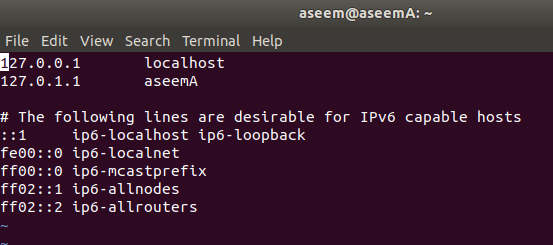
- 851
- 201
- Maria Piwowarczyk
Jeśli chcesz znać nazwę swojego komputera Ubuntu, ten post pokazuje kilka sposobów go znaleźć. Pokażamy również, jak łatwo zmienić nazwę hosta. W Ubuntu 17.x, jest nazwa urządzenia i nazwa hosta, które wydają się inne. Nazwa urządzenia pojawia się w GUI, a nazwa hosta pojawia się w terminalu. Pokażę ci, jak zmienić oba.
Znajdź nazwę hosta Ubuntu
Twoje imię hosta można znaleźć w kilku miejscach. Pierwszym miejscem, które będziemy patrzeć, jest okno terminala. Aby otworzyć okno terminala, wybierz Akcesoria | Terminal z Aplikacje menu. W nowszych wersjach Ubuntu, jak Ubuntu 17.x, musisz kliknąć Zajęcia a następnie wpisz terminal.
Spis treści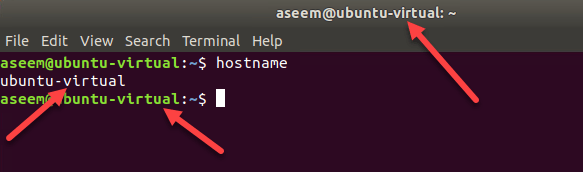
Może wydawać się zbędne, ponieważ nazwa hosta jest już wyświetlana na pasku tytułu i wiersza, ale możesz również wprowadzić następujące polecenie, aby wyświetlić nazwę hosta.
$ nazwa hosta
Zmień nazwę hosta Ubuntu
Tam jest Nazwa hosta plik w /itp katalog zawierający nazwę hosta. Wcześniej był to jedyny sposób na zmianę nazwy hosta. Na szczęście istnieje inny sposób, który jest łatwiejszy. Najłatwiejszym sposobem zmiany nazwy hosta Ubuntu jest po prostu przejście do Ustawienia.
W zależności od wersji jest to ikona sprzętu w prawym górnym rogu ekranu lub ikona biegów w nowej dokie. Jeśli ikona biegów znajduje się w prawym górnym rogu, kliknij O tym komputerze.
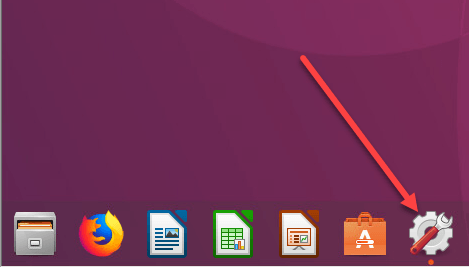
Jeśli musiałeś otworzyć ustawienia, przewiń aż do miejsca, w którym mówi Detale i kliknij to.
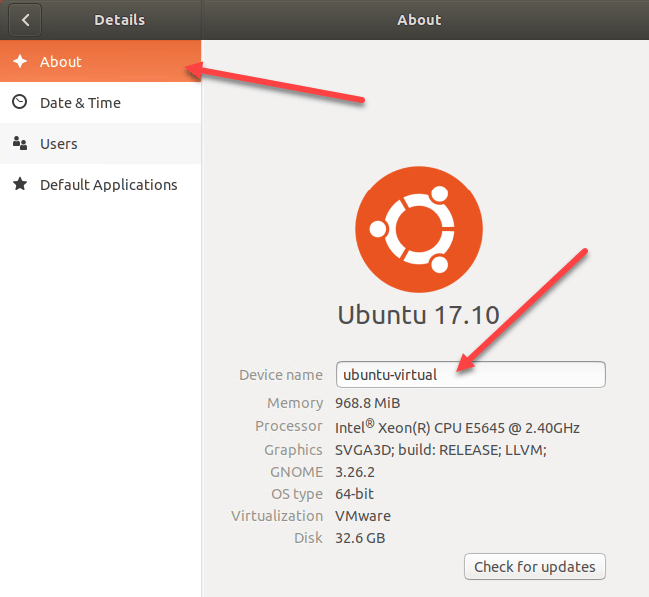
Po kliknięciu szczegółów powinno automatycznie przenieść na ekran Ins About. Zobaczysz edytowalne pole tekstowe o nazwie Nazwa urządzenia. Po prostu wpisz nową nazwę hosta, którą chciałbyś i naciśnij Wchodzić.
Warto zauważyć, że ta metoda zmieni nazwę hosta na stałe, co oznacza, że możesz ponownie uruchomić, a nowa nazwa pozostanie.
Edytuj nazwę hosta i hostuje pliki
Innym sposobem zmiany nazwy hosta jest otwarcie okna terminala i wpisanie następującego polecenia:
Nowa nazwa hosta sudo
To zmieni nazwę hosta, ale wróci do wszystkiego, co jest w pliku /etc /hostName po ponownym uruchomieniu. Jeśli chcesz to na stałe zmienić, możesz edytować plik nazwy hosta, o której mówiłem wcześniej. Aby to zrobić, otwórz terminal i wpisz następujące polecenie:
sudo vi /etc /hostName
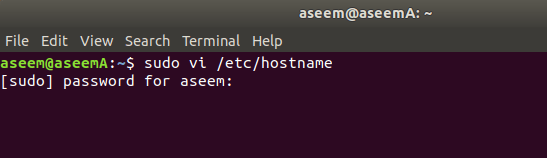
Plik nie powinien mieć nic innego, jak nazwa hosta w pierwszym wierszu. W vi możesz wejść Wstawić tryb, naciskając literę i. Aby usunąć znaki, naciśnij klawisz X. Możesz także nacisnąć literę A, aby przejść Dodać tryb. Zauważ, że aby usunąć litery za pomocą X, musisz najpierw nacisnąć ESC, aby najpierw wyjść z trybu wkładki lub dołączania.
Po zmianie nazwy musisz również zmienić ją w jednej innej lokalizacji. Użyj następującego polecenia:
sudo vi /etc /hosts
Zmień drugą linię, która zaczyna się od 127.0.0.1.
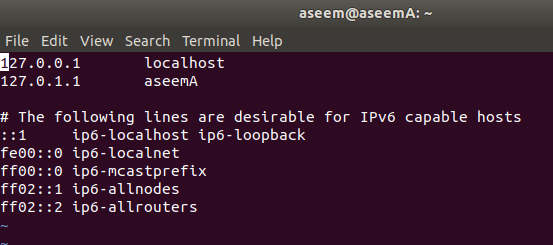
Po zmianie go w obu tych lokalizacjach możesz ponownie uruchomić, a nowa nazwa pozostanie. Warto zauważyć, że nazwa urządzenia w ustawieniach nadal będzie wyświetlać coś innego. Wydaje się, że istnieje różnica między nazwą urządzenia a nazwą hosta. Nie jestem pewien, jaka jest różnica i dlaczego nie aktualizuje się na stronie, ale tak to dla mnie działało. Cieszyć się!

